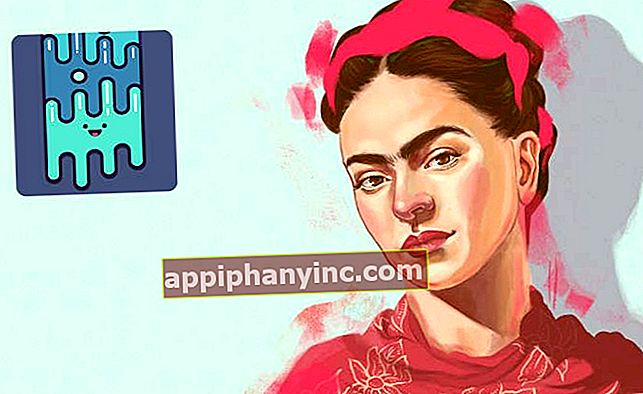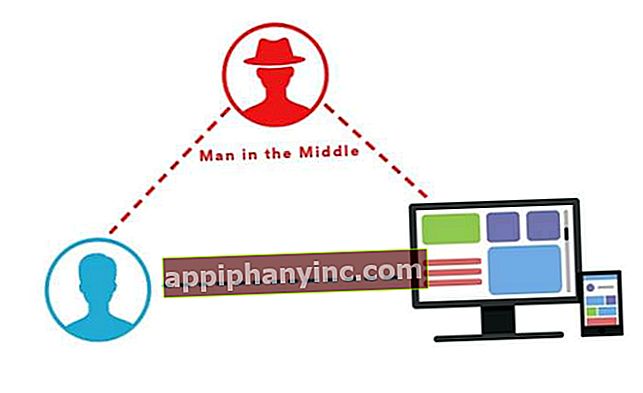"GPS-signal ikke funnet" i Pokémon GO? Her er den ultimate løsningsguiden!

Pokémon gårer et så morsomt spill. Så lenge du kan spille det, selvfølgelig. Siden spillet ble lansert i juli, har vi sett en vanvittig galskap med folk som tar gatene og oversvømmer parker og torg som søker etter den sjeldne, utilgjengelige Pokémon. Men hvis du vil spille Pokémon GO, trenger du først og fremst GPS-tjenesten din for å fungere ordentlig, slik at spillet kan etablere posisjonen din ... Hørte jeg nettopp GPS-signal ikke funnet?
Pokémon GO-feil: "GPS-signal ikke funnet"
Men dessverre hører vi ikke så mye om alle de menneskene som ikke kan spille Pokémon GO, og det er uakseptabelt: vi trenger en løsning!
Mange fortalte meg at de har hatt detproblemer med GPS-signalet når de starter Pokémon GO, noe som gjør det umulig å spille spillet. Denne GPS-feilen vises, som vi sier, akkurat når du åpner spillappen. Den nøyaktige meldingen er «GPS-signal ikke funnet«.

Slik løser du GPS-feilen i Pokémon GO (Android)
Egentlig er det ganske mange ting du kan sjekke for å løse problemet GPS ble ikke funnet feil i Android.
Etablere beliggenhet med høy nøyaktighet
Det første trinnet for å løse GPS-tilkoblingsproblemet er å aktivere «høy presisjon»Stedmodus:
- Gå til Android-telefonen din «Innstillinger«.
- Forsikre deg om at «plassering»Knappen er PÅ og trykk på den.
- Velg «Modus»Og bekreft at du har aktivert«Høy presisjon"Eske.
Hvis smarttelefonen din er Android 5.0 eller nyere:
- Gå til "Innstillinger«.
- “Personvern og sikkerhet«.
- Trykk på "plassering»Og sørg for at den er aktivert.
- Velg «GPS, Wi-Fi og mobilnettverk"Metode.
Hold WiFi aktivert (selv om du ikke er tilkoblet)
Pokémon GO fungerer med et assistert lokasjonssystem, og det bruker enhetens WiFi-signal, nærmeste mobiltelefontårn og GPS-satellitter for å finne deg i spillet. Hvis du bare aktiverer WiFi eller datatilkoblingen, er spillet mindre nøyaktig, og spilleren vil bevege seg «hoppende» rundt, noe som gjør det mindre sannsynlig at du finner en Pokémon foran deg. Hold alltid WiFi slått på, selv om du ikke er koblet til noe trådløst nettverk.
Øk GPS-signalets kvalitet
En annen test du kan kjøre er å installere en app som vil gjøre GPS-signalet litt sterkere. Prøv å installere «Aktiver GPS"Eller"GPS Booster«Start enheten på nytt og start spillet på nytt.

 Last ned QR-kode ActiveGPS - GPS booster Utvikler: Anagog Pris: Gratis
Last ned QR-kode ActiveGPS - GPS booster Utvikler: Anagog Pris: Gratis  Appen ble ikke funnet i butikken. 🙁 Gå til å lagre Google websøk
Appen ble ikke funnet i butikken. 🙁 Gå til å lagre Google websøk Google Kart
Hvis ingen av disse metodene hjelper deg, åpne Google Maps og åpne deretter Pokémon GO-appen. Noen brukere sier at hvis du lar appen kjøre i bakgrunnen, begynner Pokémon GO plutselig å fungere, og «signal ikke funnet » feil forsvinner helt.
Saken er at hvis Google Maps finner deg, vil spillet sannsynligvis få posisjonen din riktig.
Røkelse-trikset
Har du lagt merke til om GPS-signal ikke funnet vises akkurat når du bruker røkelsen? Noen problemer har blitt oppdaget med bruken av dette objektet. Hvis det er årsaken til problemet ditt da du kan løse det ved å justere telefonens dato og klokkeslett til automatisk.

Kalibrer GPS-tjenesten på nytt
Mange Pokémon GO-brukere har problemer med GPS-signalet på grunn av apper som Falske GPS. Denne typen apper lar deg falske posisjonen din virtuelt, og når du bruker dem, når du prøver å gå tilbake til det normale, blir GPS nøtt, og du får «GPS-signal ikke funnet"feil.
Du kan prøve å fikse dette problemet ved å tilbakestille og omkalibrere GPS-tjenesten. Hvordan kan du gjøre det? Bare last ned og installer «GPS-status og verktøykasse”.

 Last ned QR-kode GPS-status og verktøykasse Utvikler: EclipSim-pris: Gratis
Last ned QR-kode GPS-status og verktøykasse Utvikler: EclipSim-pris: Gratis Aktiver posisjonsloggen din
Denne kan være veldig nyttig: Bekreft at posisjonsloggen din er aktivert. Det er veldig enkelt:
- Gå til telefonens «Innstillinger»Og velg«plassering«.
- Trykk på "Googles posisjonslogg«.
- Aktiver det (se bildet nedenfor).

Deaktiver spotte steder
Gå til "Om denne telefonen»Og trykk på kompilasjonsnummeret omtrent 7 ganger, slik at du får tilgang til«Utviklermuligheter«. Deaktiver nå «spotte steder«.

Slik løser du GPS-feilen i Pokémon GO (iOS)
Hvis du spiller Pokémon GO på iPhone, kan du være interessert i å sjekke ut følgende bekreftelser.
Hold WiFi aktivert
Sørg for at du har din WiFi-signal slått på, selv om du ikke er tilkoblet til ethvert trådløst nettverk i det hele tatt. Apple bruker også WiFi-kartleggingen som et lokasjonssystem.
Hold Google Maps åpent i bakgrunnen
Hvis dette ikke fungerer, åpner du Google Maps og åpner deretter Pokémon GO-appen. Noen brukere sier at hvis du holde Google Maps i gang, "våkner Pokemon GO-appen plutselig" og "Signal ikke funnet»Feil forsvinner.
Røkelse-trikset
Som vi nettopp har sagt i Android-sjekklisten, har det vært problemer med bruk av røkelse. Hvis det er årsaken til GPS-problemet ditt, kan du løse det slå telefonens dato og klokkeslett til automatisk.
I iOS kan du justere dato og klokkeslett fra «Innstillinger -> Generelt -> Dato og tid»Og muliggjøre«Still inn automatisk«.

Jeg finner ikke svar for å rettferdiggjøre denne rare datoen og klokkeslettet, men det ser ut til at det faktisk fungerer. Gi det et forsøk.
Tilbakestill og kalibrer GPS-tjenesten på nytt
Hvis GPS-tjenesten ikke fungerer nøyaktig, kan du alltid prøve å kalibrere den på nytt. For iOS kan du kalibrere GPS-tjenesten på nytt ved å følge disse trinnene:
- Trykk to ganger på «hjem«. Nå ser du en liste med alle appene som kjører i bakgrunnen. Lukk dem alle.
- Gå til Innstillinger og aktivere flymodus.
- Gå til "Innstillinger -> Generelt -> Tilbakestill -> Tilbakestill nettverksinnstillinger«. Husk at du må skrive WiFi-passordene dine på nytt.
- Når du har tilbakestilt nettverksinnstillingene, går du til «Innstillinger -> Personvern -> Steder»Så du kan deaktivere og aktivere«Stedstjenester«.

- Vi er nesten ferdige. Nå er det bare å gå til «Innstillinger -> Personvern -> Sted -> Systemtjenester»Og deaktiver«Angir tidssone«.

Kan du fremdeles ikke spille Pokémon GO?
Selv med forbedring av de mobile enhetene våre de siste årene, er GPS-signalrelaterte ting fortsatt litt vanskelige. Jeg mener, når du er innendørs, lider GPS-signalet fortsatt av det, og det er veldig enkelt å få en GPS-signalfeil.
Hvis du får den forbannede GPS-feilen når du er hjemme eller inne i en bygning, må du få litt frisk luft og komme deg ut på gaten. I løpet av 30 sekunder bør du gjenopprette signalet og kvitte deg med den nevnte GPS-feilen.
 La oss ta en liten pause mens du gjenoppretter GPS-signalet
La oss ta en liten pause mens du gjenoppretter GPS-signaletFlere råd for å fikse GPS-signalfeilen
Hvis ikke noe av dette fungerer med enheten din, ikke bekymre deg. Vi har fortsatt flere kuler igjen!
Start appen på nytt / installer den på nytt
La oss holde hodet kaldt. Prøv å starte smarttelefonen på nytt, og avinstaller og installer spillet igjen med den nyeste tilgjengelige versjonen. Ikke bekymre deg fordi spilldataene er lagret på innloggingskontoen din, du trenger ikke å bekymre deg for det.
Oppdater Android-versjonen din
Pokémon GO har disse minimumskravene:
- Android 4.4 eller mer
- 2 GB RAM
Forsikre deg om at du har installert den nyeste Android-versjonen som er tilgjengelig for enheten din.
Installer spillet med .APK-filen
Hvis den offisielle versjonen av Pokémon GO ikke fungerer på enheten din, kan du prøve å installere spillet ved hjelp av en .APK-fil.
Du kan gå til APKMirror og last ned noen av de forskjellige versjonene som er tilgjengelige for Pokémon GO. Bare gå inn på nettstedet, last ned den nyeste tilgjengelige versjonen og installer den på enheten.
Ustabile servere
Du kan også ta i betraktning at Pokémon GO-servere fremdeles er ustabile, og de kan gå ned fra tid til annen. Hvis det er tilfelle, gi dem litt hvile og prøv å starte appen senere. 15 minutter og kom tilbake til Pokémon GO. Fungerer det nå?
Som du ser er det mange kontroller du kan gjennomgå, men jeg tror at den viktigste er Google Maps-testen. Hvis Google Maps angir posisjonen din riktig da skal spillet også angi posisjonen din.
Hvis du kjenner noen annen test, kan du løpe for å fikse GPS-signal ikke funnet feil, legg igjen en kommentar, så legger jeg den gjerne til sjekklisten.
Har du Telegram installert? Motta det beste innlegget for hver dag den kanalen vår. Eller hvis du foretrekker det, finn ut alt fra vårt Facebook-side.